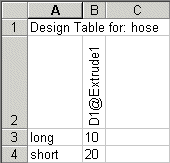Размеры в конфигурациях
Можно применить значения размеров к выбранным конфигурациям следующим образом:
-
В документе детали можно управлять размерами в эскизах и определениях элементов.
-
В документе сборки можно контролировать размеры, принадлежащие элементам сборки. К ним относятся: сопряжения (угол или расстояние), вырезы или отверстия в сборке и массивы компонентов (интервал или количество экземпляров). Также можно контролировать размеры компонента, содержащегося в сборке (только вручную).
Ручной метод
Чтобы вручную изменить значение размера для выбранной конфигурации:
-
Для отображения размера дважды нажмите на элемент.
-
Затем дважды нажмите на размер, измените значение в окне Изменить и выберите один из следующих параметров (эти параметры будут доступны, только если в модели имеется более одной конфигурации):
 Можно также нажать правой кнопкой на размер и выбрать Сконфигурировать размер, чтобы сконфигурировать размер.
Можно также нажать правой кнопкой на размер и выбрать Сконфигурировать размер, чтобы сконфигурировать размер.
Таблица параметров
Можно также управлять размерами с помощью таблицы параметров.
В заголовке столбца таблицы параметров, используемого для управления размерами, используется следующий синтаксис:
Размер@Элемент или Размер@Эскиз<n>
Например, полное имя для глубины вытянутого элемента — D1@Extrude1; полное имя для размера первого сопряжения Расстояние — D1@Distance1. Можно назначить содержательные названия для размеров в разделе
Размер
PropertyManager, в поле Первичное значение.
 В заголовке столбца не учитывается регистр.
В заголовке столбца не учитывается регистр.
В основных ячейках таблицы введите значение для размера. Если значение в ячейке не указано, используется размер, имевшийся на момент создания конфигурации.
 ПРИМЕЧАНИЯ:
ПРИМЕЧАНИЯ:
-
При указании значений следует использовать систему единиц измерения, указанную для документа детали (выберите Инструменты, Параметры, Свойства документа, Единицы измерения).
-
Размеры, задаваемые с помощью таблиц параметров, могут отображаться различными цветами. Выберите Инструменты, Параметры, Параметры системы,
Цвета
. Выберите Размер, Управляется таблицей параметров в разделе Системные цвета и измените цвет.
Пример таблицы параметров, используемой для управления размерами элемента: